随着电脑使用的普及,有时我们可能会遇到电脑快速显示错误恢复无法开机的情况,这给我们的工作和生活带来了很大的困扰。本文将介绍一些解决这一问题的方法,希望...
2025-08-12 145 ???????
在使用电脑的过程中,外置键盘已经成为许多人的首选。然而,有时候我们可能会遇到外置键盘驱动程序错误的问题,导致无法正常使用。本文将介绍一些解决方法,帮助您解决这个烦人的问题。

1.检查连接线是否插紧
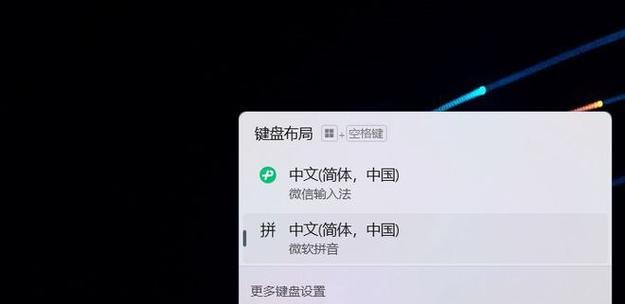
当外置键盘无法正常工作时,首先检查连接线是否插紧。有时候,连接线松动或者没有插紧可能导致驱动程序错误。
2.重启电脑
有时候,电脑出现外置键盘驱动程序错误可能是暂时的问题。尝试重启电脑,看看问题是否得到解决。

3.更新键盘驱动程序
有时候外置键盘驱动程序需要更新才能正常工作。可以前往键盘制造商的官方网站下载最新的驱动程序,并按照说明进行安装。
4.卸载并重新安装驱动程序
如果更新驱动程序没有解决问题,可以尝试卸载键盘驱动程序,然后重新安装。在设备管理器中找到键盘驱动程序,右击并选择“卸载”,然后重新启动电脑并重新安装驱动程序。
5.检查是否有其他冲突的驱动程序
有时候其他设备的驱动程序会与外置键盘的驱动程序发生冲突。可以在设备管理器中检查是否有其他冲突的驱动程序,并将其禁用或卸载。
6.清理键盘连接口
有时候键盘连接口可能会被灰尘或污垢堵塞,导致外置键盘无法正常连接。使用清洁布或棉签轻轻清理连接口,然后重新连接键盘试试。
7.检查USB接口是否工作正常
尝试将键盘插入不同的USB接口,检查是否有接口损坏或者无法正常工作的情况。
8.检查键盘是否在其他设备上正常工作
将外置键盘连接到其他设备上,如笔记本电脑或其他台式机,看看它是否可以正常工作。如果在其他设备上也无法工作,可能是键盘本身出现故障。
9.执行系统故障排除
在Windows系统中,可以尝试运行内置的系统故障排除工具,查找并修复与键盘驱动程序相关的问题。
10.检查操作系统是否需要更新
有时候操作系统的更新可以解决外置键盘驱动程序错误。检查是否有新的操作系统更新可供安装,并尝试进行更新。
11.执行系统还原
如果以上方法都没有解决问题,可以尝试执行系统还原,将电脑恢复到之前正常工作的状态。
12.寻求专业技术支持
如果以上方法都无效,可能是外置键盘或电脑硬件出现问题。此时建议寻求专业的技术支持,以解决这个问题。
13.使用虚拟键盘临时替代
在等待问题解决期间,可以使用操作系统自带的虚拟键盘作为临时替代品,以完成日常工作。
14.防止外置键盘驱动程序错误的措施
在正常使用外置键盘时,建议定期备份驱动程序文件,并保持系统和驱动程序的更新。
15.
外置键盘驱动程序错误可能会给我们带来很多麻烦,但是通过检查连接线、更新驱动程序、清理连接口等方法,我们可以解决这个问题。如果以上方法都无效,可以考虑寻求专业技术支持。重要的是要保持系统和驱动程序的更新,并遵循相关的预防措施,以减少外置键盘驱动程序错误的发生。
标签: ???????
相关文章

随着电脑使用的普及,有时我们可能会遇到电脑快速显示错误恢复无法开机的情况,这给我们的工作和生活带来了很大的困扰。本文将介绍一些解决这一问题的方法,希望...
2025-08-12 145 ???????

在使用电脑的过程中,时常会遇到各种各样的问题。其中,电脑错误0x0000142黑屏问题是一个相对常见的故障。当用户遇到这个问题时,整个屏幕会变黑,且无...
2025-08-12 206 ???????

现代社会,数据存储需求日益增长,尤其是对于移动设备用户而言,便携式硬盘成为不可或缺的存储工具。而在市场上众多的品牌和型号中,ST1000LM024凭借...
2025-08-10 204 ???????
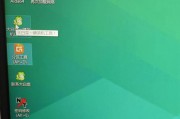
在电脑使用过程中,经常会遇到系统出现各种问题或运行缓慢的情况。为了解决这些问题,重装系统是一个不错的选择。而大白菜pe装机工具Ghost作为一款常用的...
2025-08-10 185 ???????
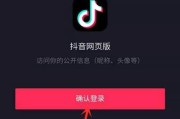
随着抖音在全球范围内的普及,越来越多的用户开始尝试使用抖音电脑网页版进行浏览和发布视频。然而,一些用户在使用过程中可能会遇到解码错误的问题,导致视频无...
2025-08-10 204 ???????

:PE软件是一种功能强大的工具,但有时它可能不满足我们特定的需求。幸运的是,通过添加自定义代码,我们可以为PE软件增加更多功能与性能。本文将为您介绍如...
2025-08-07 122 ???????
最新评论